Доброго времени суток.
Я думаю, что те пользователи, у кого много фотографий, картинок, обоев ни раз сталкивались с тем, что на диске хранятся десятки одинаковых файлов (а еще есть сотни похожих…). А место они могут занимать очень порядочно!
Если самостоятельно искать похожие картинки и удалять их — то не хватит никакого времени и сил (особенно, если коллекция внушительна). По этой причине, решил я испытать одну утилиту на своей небольшой коллекции обоев (около 80 ГБ, около 62000 картинок и фото) и показать результаты (думаю, многим пользователям это было бы интересно). И так…
П оиск похожих изображений в папке
Примечание! Эта процедура несколько отличается от поиска одинаковых файлов (дубликатов). Программе потребуется значительно больше времени чтобы просканировать каждую картинку и сравнить ее с другими для поиска сходных файлов. Но начать эту статью я хочу именно с этого способа. Чуть ниже в статье рассмотрю поиск полных копий картинок ( это делается намного быстрее ).
Как удалить дубликаты фотографий в своем архиве: самый удобный способ
На рис. 1 показана подопытная папка. Самая обычная, на самом обычном жестком диске, в нее скачивалось и загружалось сотни картинок, как собственных, так и с других сайтов. Естественно, со временем эта папка сильно разрослась и ее необходимо было «проредить»…
Рис. 1. Папка для оптимизации.
Image Comparer (утилита для сканирования)
Небольшая утилита для поиска похожих картинок на компьютере. Помогает сэкономить уйму времени для тех пользователей, которые работают с картинками (фотографов, дизайнеров, любителей коллекционировать обои и т.д.). Поддерживает русский язык, работает во всех популярных ОС Windows: 7, 8, 10 (32/64 bits). Программа платная, но есть целый месяц для тестирования, чтобы убедиться в ее способностях :).
После запуска утилиты перед вами откроется мастер сравнения, который пошагово вас проведет среди всех настроек, которые требуется задать для начала сканирования ваших картинок.
1) В первом шаге просто нажимаете далее (см. рис. 2).
Рис. 2. Мастер по поиску картинок.
2) У меня на компьютере картинки сохранены в одной папке на одном диске (поэтому две галереи создавать не было смысла…) — значит логичный выбор «Внутри одной группы изображений (галереи)» (думаю, у многих пользователей дела обстоят примерно так же, поэтому можно сразу остановит ьсвой выбор на первом пункте, см. рис. 3).
Рис. 3. Выбор галереи.
3) В этом шаге требуется просто указать папку (папки) с вашими картинками, которые вы будете сканировать и искать среди них похожие картинки.
Рис. 4. Выбор папки на диске.
4) В этом шаге нужно указать, как будет производиться поиск: похожие изображения или только точные копии. Рекомендую выбрать первый вариант, так у вас найдется больше копий картинок, которые вам вряд ли нужны…
Рис. 5. Выбор типа сканирования.
5) Последний шаг — указать папку, где будет сохранен результат поиска и анализа. Например, я выбрал рабочий стол (см. рис. 6)…
Как Удалить Одинаковые фото, копии, похожие фото, дубликаты.
Рис. 6. Выбор места для сохранения результатов.
6) Далее начинается процесс добавления изображений в галерею и их анализ. Процесс занимает длительное время (в зависимости от количества ваших картинок в папке). Например, в моем случае потребовалось чуть более часа времени…
Рис. 7. Процесс поиска.
7) Собственно, после сканирования — вы увидите окно (как на рис. 8), в котором будут показаны картинки с точными дублями и картинки очень похожие друг на друга (например, одно и то же фото с разными разрешениями или сохраненными в разный формат, рис. 7).
Рис. 8. Результаты…
Плюсы использования утилиты:
- Освобождение места на жестком диске (причем, иногда, значительно. Например, я удалил порядка 5-6 ГБ лишнего фото!);
- Легкий мастер, который по шагам проведет через все настройки (это большой плюс);
- Программа не загружает процессор и диск, а поэтому при сканировании можно ее просто свернуть и заниматься своими делами.
- Относительно длительное время на сканирование и формирование галереи;
- Не всегда похожие картинки являются похожими (т.е. алгоритм иногда ошибается, и при степени сравнения в 90%, к примеру, часто выдает мало-похожие картинки. Собственно, без ручной «модерации» не обойтись).
П оиск одинаковых картинок на диске (поиск полных дубликатов)
Этот вариант очищения диска более быстр, но он достаточно «груб»: удалить таким способом получиться только точные дубликаты картинок, но если они разного разрешения, немного отличается размер файлов или формат — то данный способ вряд ли поможет. В целом, для регулярной быстрой «прополки» диска — этот способ подойдет лучше, а после него, логично, можно поискать похожие картинки, как было описано выше.
Glary Utilites
Это отличный комплекс утилит для оптимизации работы ОС Windows, чистки диска, для точечной настройки некоторых параметров. В общем, набор крайне полезен и рекомендую иметь его на каждом ПК.
В этом комплексе есть одна небольшая утилита по поиску дубликатов файлов. Вот ее то и хочу использовать…
1) После запуска Glary Utilites откройте раздел «Модули» и в подразделе «Очистка» выберите «Поиск дубликатов файлов«, как на рис. 9.
Рис. 9. Glary Utilites.
2) Далее перед вами должно появиться окно, в котором нужно выбрать диски (или папки) для сканирования. Так как программа сканирует диск очень быстро — можете выбирать для поиска не один, а сразу все диски!
Рис. 10. Выбор диска для сканирования.
3) Собственно, диск на 500 ГБ сканируется утилитой примерно за 1-2 мин. (а то и быстрее!). После сканирования утилита представит вам результаты (как на рис. 11), в которых можно легко и быстро удалить копии файлов, которые вам не нужны на диске.
Рис. 11. Результаты.
По этой теме у меня сегодня все. Всем удачных поисков
Источник: pcpro100.info
Как найти и удалить дубликаты фотографий в Windows

Одним из ограничений цифровых изображений являются дубликаты фотографий, которые занимают ненужное место для хранения. Из-за ограничений на хранилище мы ищем различные способы удаления файлов с нашего ПК. Один из лучших способов освободить место — удалить дубликаты изображений, которые вам по какой-либо причине не нужны, и оставить все уникальные. В этом руководстве основное внимание уделяется концепции поиска и удаления дубликатов фотографий из Windows 10 с помощью лучшего средства поиска дубликатов фотографий для Windows 10.
- Резервное копирование данных одних и тех же файлов.
- Делитесь/получайте файлы для нескольких пользователей.
- Загрузите дубликаты файлов из Интернета.
- Скопировано с Flash-диска или SD-карты более одного раза.
- Улучшить скорость ПК.
- Освободите место для хранения.
- Организуйте коллекцию фотографий.
- Увеличьте скорость резервного копирования в облаке.
Как найти и удалить дубликаты фотографий в Windows бесплатно?
Ваша операционная система содержит функцию под названием Microsoft Фото приложение. Вы можете просматривать и упорядочивать фотографии с помощью программного обеспечения Windows Photos. Он также может изменять изображения, например, обрезать или удалять эффект красных глаз. Вы можете легко удалить дубликаты фотографий из Windows Photos, если найдете их. Вот как это сделать:
Шаг 1: Запустите приложение Microsoft Photos для просмотра изображений. Затем, чтобы просмотреть фотографии, пролистайте свои фотоальбомы или нажмите на определенную папку.
Шаг 2: Щелкните правой кнопкой мыши дубликат фотографии и выберите «Удалить» в меню, чтобы избавиться от дубликата фотографии. Изображение будет размещено на вашем компьютере корзина где вы можете удалить его навсегда.
Шаг 3: Нажмите «CTRL» и выберите каждую дублирующуюся фотографию, которую вы хотите удалить, если в одной папке находится несколько одинаковых фотографий. После выбора каждого изображения используйте контекстное меню, чтобы выбрать «Удалить» из меню. Вы можете сделать это, чтобы удалить дубликаты фотографий с устройств Windows 10.
Как найти и удалить дубликаты фотографий в Windows с помощью Duplicate Photos Fixer Pro?
Если вы попытаетесь удалить повторяющиеся изображения вручную, это может занять несколько месяцев, в зависимости от количества фотографий на вашем компьютере. Вместо того, чтобы делать это с помощью приложения Windows Photos, вы можете использовать сторонний инструмент под названием Duplicate Photos Fixer Pro.

Удивительная программа под названием Исправление дубликатов фотографий Pro может сканировать, находить и быстро удалять дубликаты изображений. Это программное обеспечение не использует имена, размеры или даты при поиске дубликатов фотографий. Даже если изображения переименованы или сжаты, он использует другие переменные для выявления дубликатов, например GPS , интервалы времени и различные уровни сравнения. Вот шаги
Шаг 1: Скачайте и запустите Duplicate Photos Fixer.
Шаг 2: Выберите «Добавить фотографии или папки». В качестве альтернативы вы можете перетаскивать папки.
Шаг 3: В правой части интерфейса приложения выберите параметр «Подобное совпадение» или «Точное совпадение».
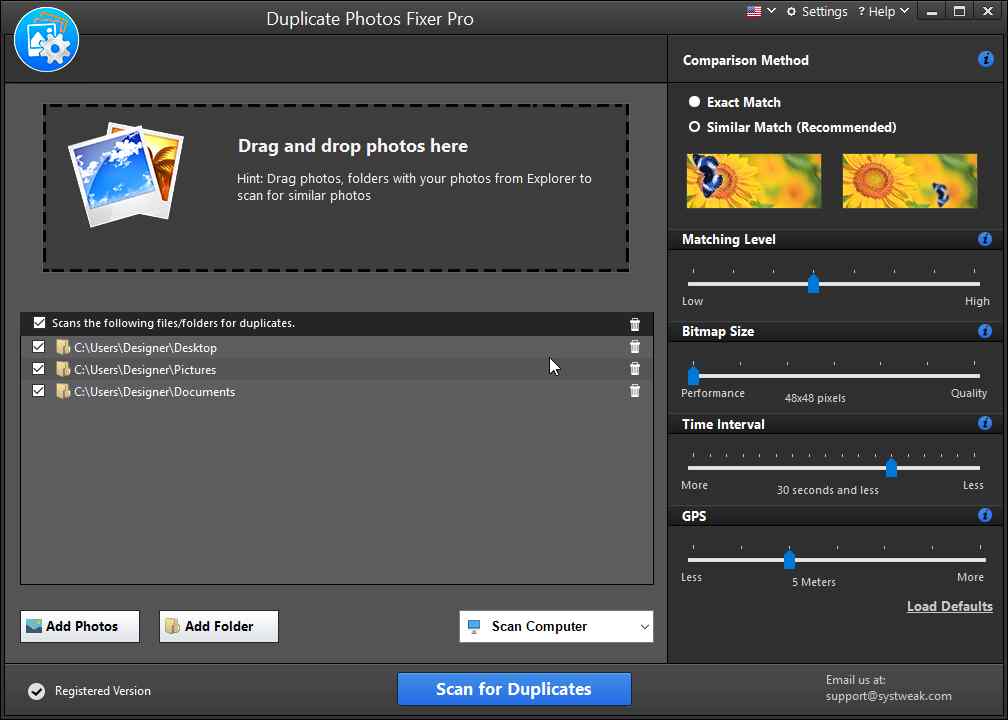
Шаг 4: Вы можете изменить уровни различных параметров, если вы выбрали Похожий возможность сканирования дубликатов в вашей коллекции фотографий.
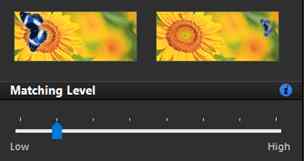
Шаг 5: Нажмите нижнюю центральную кнопку «Сканировать на наличие дубликатов».
Шаг 6: Выберите параметр «Автоматическая пометка» или просмотрите изображения и отметьте те, которые хотите удалить.
Шаг 7: Выбрав все одинаковые и почти одинаковые изображения, выберите Удалить отмеченное.
С этим замечательным средством для исправления дубликатов фотографий наслаждайтесь коллекцией фотографий без дубликатов на своем компьютере с Windows!
Простые советы по сокращению дубликатов фотографий
- Пожалуйста, будьте осторожны при переносе изображений вручную с одного устройства на другое. Вы можете непреднамеренно скопировать одно и то же изображение более одного раза.
- Создавайте папки, чтобы упорядочивать изображения, чтобы в каждой папке было меньше фотографий. Ваш компьютер предложит вам изменить текущие фотографии, если вы случайно загрузите ту же фотографию еще раз. Делая это, вы можете сразу увидеть, когда вы копируете добавление, которое вы уже сделали.
- К имени файла дубликатов фотографий часто добавляется номер. В результате вы можете сказать, что второе изображение такое же, если вы видите одно с тем же именем файла, но с другим номером в конце.
- Использование облачных хранилищ, таких как Google Фото , который сразу же отлавливает дублирующиеся загрузки изображений, — это еще один способ предотвратить добавление дубликатов фотографий на ваш компьютер. Даже Google Фото иногда не распознает идентичные изображения. Возможно, вам придется создавать альбомы в приложении, чтобы систематизировать все фотографии.
Примечание: Предварительный просмотр скопированных изображений перед их удалением, чтобы предотвратить уничтожение важных изображений.
Последнее слово: как найти и удалить дубликаты фотографий в Windows
Вы можете легко найти и удалить дубликаты изображений с вашего компьютера, используя вышеупомянутые инструменты. Для обнаружения и удаления клонированных фотографий с помощью обычного средства поиска дубликатов фотографий потребуется три шага. Эти процедуры часто включают сканирование, выбор и удаление изображений. Самая эффективная программа дублирования фотографий сможет успешно завершить каждый из трех этапов. Чтобы избежать потери места и освободить место для новых изображений, выберите соответствующий инструмент и попробуйте регулярно удалять дубликаты.
Следите за нами в социальных сетях – Фейсбук , Инстаграм а также YouTube . Пожалуйста, свяжитесь с нами с любыми вопросами или идеями. Мы будем рады предоставить вам решение. Мы часто публикуем советы, решения и рекомендации по общим технологическим проблемам.
Источник: toxl.ru
Как стереть все дубликаты фотографий на компьютере или мобильном телефоне, чтобы освободить место? Пошаговое руководство


Дублирующиеся фотографии являются общим фактором для всех устройств, которые существуют в настоящее время, из-за типа взаимодействия, которое мы выполняем в социальных сетях, в нашей работе или учебе, а также в различных приложениях, которые мы установили.
Удаление этих типов фотографий может дать нам большие преимущества., как для нашего устройства, так и для себя. Если бы нам пришлось удалять фотографии с этими характеристиками одну за другой, мы могли бы потратить много времени. К счастью, есть инструменты, которые мы можем использовать для более быстрого и эффективного выполнения этой работы. В этой статье мы покажем вам различные альтернативы для правильного устранения дубликатов изображений.
Почему важно удалять дубликаты фотографий с ваших устройств? льготы
Дублированные или похожие фотографии создаются разными способами, но наиболее распространенным является случай, когда приложение должно создать резервную копию изображения, с которым вы работаете. Еще одним источником таких фотографий являются те, которые рождаются руками пользователя. Много раз мы хотим делать лучшие снимки с очень небольшой разницей во времени, в результате чего получаются две похожие фотографии. Эти фотографии занимают место на нашем мобильном устройстве или компьютере, вызывая внутренние конфликты в отношении обработки и производительности.
- Повысить производительность нашего мобильного или компьютера, поскольку при удалении фотографий из ОЗУ в нем сохраняется меньше информации, и он может предоставить более точную информацию обработчику данных.
- Работая меньше времени, ОЗУ и другие компоненты, связанные с обработкой, вырабатывают меньше энергии наша батарея работает намного дольше,
- Мы избегаем личных ошибок, так как имея меньше вариантов фотографий, мы можем работать, избегать и даже обмениваться правильными фотографиями, и они не были похожими или не были теми, которые мы хотим.
- Меньше времени на поиск, когда нам нужно найти определенную фотографию, наша галерея становится намного меньше по размеру, так как мы удалили все эти непригодные фотографии.
- Как есть большая емкостьмногие приложения работают лучше, поскольку им нужно это пространство, чтобы иметь возможность создавать временные файлы для повышения производительности.
Шаги, чтобы стереть все дубликаты фотографий с вашего компьютера
Когда мы обнаружим, что дубликаты и похожие фотографии размещаются на нашем мобильном телефоне, мы должны стереть их, Для этого процесса есть две альтернативы, одна из которых состоит в том, чтобы устранить это вручную, а другая – через инструмент.
Далее мы покажем вам, какие шаги вы должны предпринять для каждого из этих вариантов:
вручную
Шаги, которые мы выполним вручную, чтобы удалить дубликаты фотографий на нашем компьютере, являются следующими для компьютера с операционной системой. Windows:
- Сначала мы должны отсортировать наши фотографии в соответствии с логической последовательностью, это может быть цвет в хронологическом порядке, по имени или по некоторому атрибуту, который показывает, как их сравнивать.
- Открываем приложение фотогалереи
- Мы щелкаем правой кнопкой мыши
- Мы выбираем вариант «Сортировать по»
- Далее мы выберем нужную категорию в соответствии с порядком, который мы дали ранее.
- Когда они уже отсортированы в соответствии с выбранными критериями, мы нажимаем на «Мои изображения»
- Мы ищем вариант «Фотогалерея»
- Мы вручную выбираем опубликованные фотографии
- Мы щелкаем правой кнопкой мыши
- Выбираем во всплывающем меню «Удалить»
- Мы согласны отправить его в корзину, чтобы впоследствии утилизировать его навсегда
Другой вариант, который мы можем найти:
- Мы выбираем «Главная» расположен в левом нижнем углу нашего экрана
- Мы выбираем «Фото»
- Выберите настройку режима просмотра фотогалереи
- Мы идем к «Конфигурация»
- Мы решили активировать опцию «Дубликаты ссылок»это позволит Windows показать в одном файле все копии, которые имеют эти характеристики
- Как только предыдущая опция активирована, мы выбираем «Папка»
- Мы выбираем «Дубликаты фотографий»
- Кликаем правой кнопкой мыши и выбираем вариант «Удалить»
С внешней программой
Чтобы удалить дубликаты фотографий с помощью этого приложения, мы будем использовать эту процедуру, которую мы детализируем в соответствии с используемой операционной системой.
Источник: tehnografi.com